
Manajemen disk memungkinkan pengguna untuk membuat dan mengubah ukuran drive, mengubah huruf drive, menghapus partisi atau membuat partisi, dan banyak lagi. Ini adalah utilitas yang ditemukan di komputer Windows, dan ada berbagai cara untuk mengaksesnya. Saya akan membahas ini dalam tutorial ini dan menunjukkan kepada Anda cara membuka manajemen disk pada sistem Windows 11.
Buka Manajemen Disk Windows 11
Manajemen disk sangat penting jika Anda ingin memiliki sistem komputer yang sehat. Untuk mengakses utilitas manajemen ini, Anda dapat mencoba berbagai metode. Dalam tutorial ini, saya akan memandu Anda melalui lima metode, dan Anda dapat memilih metode mana yang paling nyaman bagi Anda.
Cara Meningkatkan Sensitivitas Touchpad di Laptop Windows 11
Metode 1: Manajemen Komputer
Komputer Windows dilengkapi dengan alat manajemen komputer yang dapat digunakan untuk mengakses utilitas manajemen disk.
Langkah-1: Klik tombol ikon penelusuran pada bilah tugas dan ketik Manajemen Komputer. Klik Buka.
Langkah-2: Klik opsi Penyimpanan di panel kiri untuk meluaskan dan pilih Manajemen Disk.
Cara Membersihkan DNS di Windows 11 Pcs
Metode 2: Buka Manajemen Disk dari Pencarian
Ada cara yang jauh lebih cepat cara mengakses pengelolaan disk tanpa menggunakan pengelolaan komputer.
Klik ikon penelusuran pada bilah tugas dan ketik Manajemen Disk. Pilih Buka saat Anda melihat Buat dan format partisi hard disk.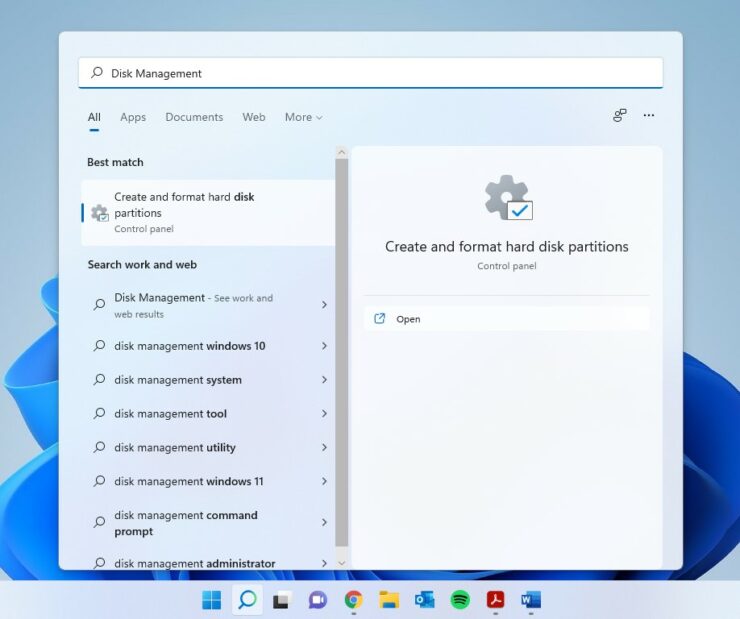
Metode 3: Buka Manajemen Disk Dari Menu WinX
Windows memiliki menu rahasia yang banyak orang tidak tahu. Anda dapat dengan cepat mengakses banyak utilitas, termasuk fitur manajemen disk.
Langkah-1: Klik kanan pada ikon Windows untuk mengakses menu WinX. Anda juga dapat membukanya menggunakan tombol pintasan Menang + X.
Langkah-2: Pilih Manajemen Disk.
Metode 4: Jalankan Kotak
Gunakan tombol pintasan Menang + R untuk membuka kotak Jalankan. Ketik diskmgmt.msc dan tekan Enter.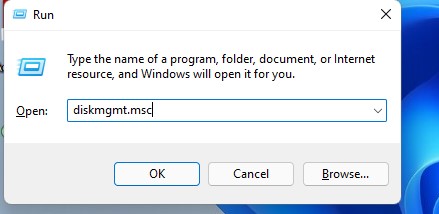
Metode 5: Command Prompt/PowerShell
Langkah-1: Klik ikon penelusuran dan ketik cmd untuk Prompt Perintah. Anda juga dapat mengetik PowerShell jika Anda menginginkannya daripada Command Prompt.
Langkah-3: Ketik yang berikut dan tekan enter:
diskmgmt.msc
Saya harap ini membantu. Jika Anda memiliki pertanyaan lebih lanjut, beri tahu kami di komentar di bawah.
